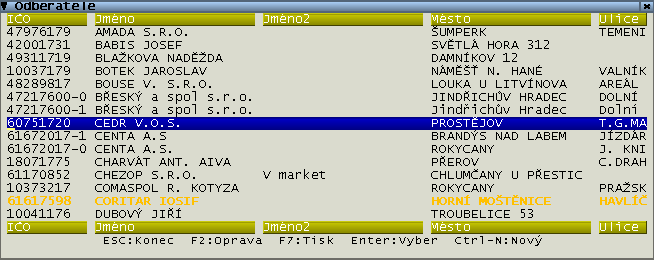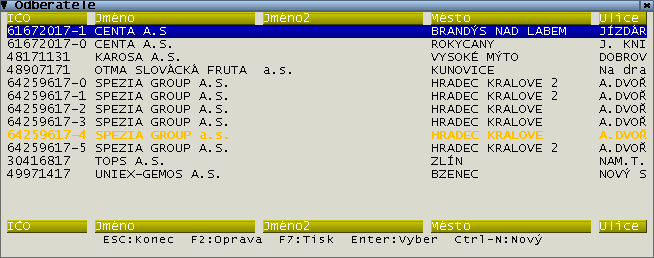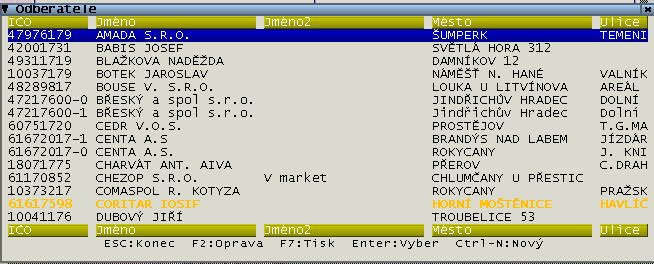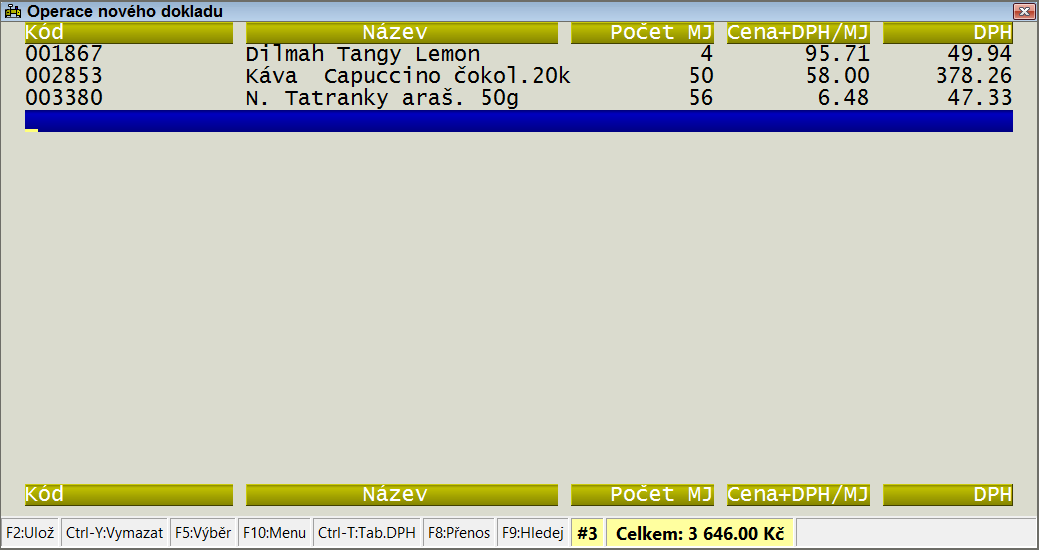Vstup nového dokladu: Porovnání verzí
m (→Další služby) |
|||
| Řádek 78: | Řádek 78: | ||
---- | ---- | ||
| − | + | ===Další služby=== | |
[[Nová dodávka]]<br /> | [[Nová dodávka]]<br /> | ||
[[Nová dodávka#Číslo nové dodávky|Číslo nové dodávky]]<br /> | [[Nová dodávka#Číslo nové dodávky|Číslo nové dodávky]]<br /> | ||
| Řádek 116: | Řádek 116: | ||
---- | ---- | ||
| + | |||
===Evidování dokladu=== | ===Evidování dokladu=== | ||
Na závěr musíme doklad uložit - [[Oprava dokladu#Zaevidování změn / Evidování dokladu|zaevidovat]] | Na závěr musíme doklad uložit - [[Oprava dokladu#Zaevidování změn / Evidování dokladu|zaevidovat]] | ||
Verze z 1. 11. 2011, 12:32
Menu:
- Dodací dok./Nový doklad
- Příjmové dok./Nový doklad
Potřebujete-li založit nový doklad, pak použijte tuto volbu. Chování programu při vstupu dokladu lze do značné míry ovlivnit v menu Nastavení programu. Během vstupu dokladů se testují různá přístupová práva pro daného uživatele.
Postup založení nového dokladu - faktury si ukážeme na následujících obrázcích.
Obsah
Hlavička dokladu
Po stisknutí volby Dodací doklady/Nový doklad se objeví okno, ve kterém si vybereme typ dokladu, který budeme vytvářet:
Stiskem klávesy Enter potvrdíme typ dokladu a program nás automaticky přesune do okna pro výběr odběratele:
Tady máme několik možností, jak zadat odběratele.
1. V položce jméno zadáme jméno odběratele a stiskem klávesy Enter se dostaneme do seznamu odběratelů a zde potvrdíme vybraného odběratele klávesou F2.
2. Při zadávání odběratele můžeme také použít tzv. fulltextové vyhledávání.
- Postavíme se na položku jméno a zadáme např. začáteční písmeno (slabiku) jména odběratele
a po stisku klávesy Enter nás program v seznamu odběratelů automaticky nastaví na první jméno, začínající tímto písmenem (slabikou).
- Pokud si pamatujeme jenom část jména odběratele, pak zadáme do položky jméno mezeru a napíšeme část jména odběratele
a program vyfiltrujeme do seznamu pouze odběratele, jejichž jméno obsahuje zadaný výraz.
3. Stiskem klávesy Enter se dostaneme do seznamu již zadaných odběratelů:
a kurzorovými šipkami vybereme odběratele. Již vyřazené adresy ze seznamu jsou označeny tmavě modrou barvou.
4. Pokud odběratel ještě neexistuje v seznamu odběratelů, pak stiskem kláves Ctrl+N vyvoláme okno, pro zadání údajů odběratele nového:
Podrobný postup zadávání nového odběratele naleznete na stránce Nová adresa.
Vyplněná hlavička dokladu po výběru odběratele:
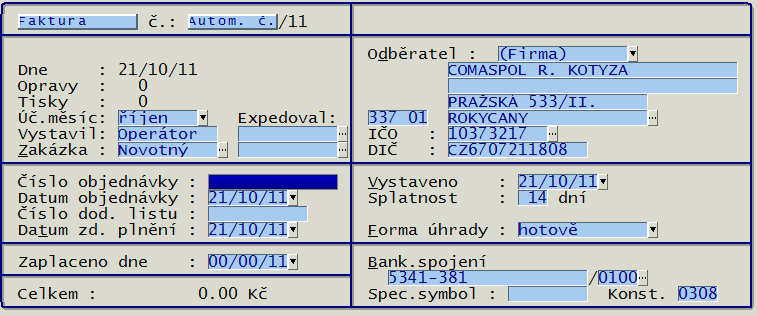
V okně pro vstup hlavičky dokladu je možné použít zkratkové klávesy Alt + B, Alt + D, Alt + F, Alt+ T, Alt + V, Alt + Z na přímý skok na určené editační pole (Bankovní spojení, Odběratel, Forma úhrady, Datum UZP, Datum vystavení a Zakázka).
Údaj Expedoval udává kód osoby zodpovědné za vyskladnění dokladu (možnost výběru z číselníku).
Údaj Stav expedice udává, v jakém stavu vyřízení je daný doklad - položky: neurčeno/ nevyskladněno-prioritní/ nevyskladněno nedovyskladněno/ vyskladnění/ neodsouhlaseno/ vyskladněno/ nevyskladňovat. Doklady v přehledu dokladů se zobrazují barevně podle Stavu expedice.
Po zadání těchto údajů a jejich potvrzení stiskem klávesy F2 se opět dostaneme do seznamu všech odběratelů (kurzor je nastaven na námi právě zadaném odběrateli) a opětovným stiskem klávesy Enter vybereme odběratele dokladu a vyplníme hlavičku dokladu.
Při výběru dodavatele do příjmového dokladu se použije počet dnů splatnosti ze záznamu adresy dodavatele (pokud je nenulový).
Tím jsme ukončili zadávání hlavičky dokladu a program nás přesune do okna pro zadávání operací k dokladu
Při vystavování nového dokladu je možné, aby program pro daný typ dokladu (např. faktury) zkontroloval, zda existují jiné typy dokladů (např. dodací listy) na stejného dodavatele/odběratele.(viz programové proměnné - TestDokl-/TestDokl+)
Operace dokladu
Stiskem klávesy F5 nebo Enter vyvoláme seznam karet, ve kterém vybereme zboží (je možno nastavit zvýrazňování: zalistovaného, oblíbeného (často zákazníkem odebíraného) a akčního zboží). Zobrazování zvýrazněných karet je třeba nastavit u "prodejních" typů dokladů (faktura, dodací list). Zapnutím přepínače Zvýraznit zalistované, oblíbené a akční zboží v seznamu karet. Stiskem klávesy Enter na vybrané položce se dostaneme do okna Nová operace.
ve kterém upravíme počty objednávaného zboží a vstup operace potvrdíme stiskem klávesy F2.
Klávesy při vstupu operace :
| Klávesa | Popis |
|---|---|
| F2 | ukončí vstup operace, změny jsou zapamatovány (obdobnou funkci má i klávesa Enter stisknutá na poslední položce v okně operace, F2 navíc přepočítá DPH) |
| ESC | ukončí vstup operace, změny jsou zapomenuty |
| Alt + F10 | umožní změnit sazbu DPH u této operace (využije se např. při prodeji zboží, které je zahrnuto jako součást nějaké služby, která má jinou sazbu DPH než zboží. |
| Ctrl + F10 | částku z kolonky cena rozdělí na částku bez DPH a DPH |
| Shift + F10 | nabídne možnost rozpočítání zadané ceny operace
|
| F10 | vyvolá kontextové menu pro zapisovanou operaci (viz. dále) |
| F11 | zobrazí přehled nákupů vybrané karty, možnost výběru, ze které nákupní operace má být zvolená prodejní operace odepsána (mimo pořadí FIFO) |
| Alt + I | zobrazí informační okno o detailech operace; v tomto okně se automaticky zobrazí také součet všech příjmů a výdejů za poslední rok |
| F5 | vyvolá prohlížení karet s možností výběru kódu pro operaci (klávesa Enter stisknutá na nezadané položce Kód vyvolá taktéž seznam karet) |
| Ctrl + F5 | ukáže skladovou kartu k vybrané operaci |
| F7 | nabídne založení nové skladové karty |
| F8 | vyvolá dialogové okno pro vstup počtu palet, vrstev, balení a měrných jednotek |
| Ctrl + G nebo Ctrl+B | ruční vyhledání zboží dle čárového kódu; v případě že je otevřena nějaká nezpracovaná operace, pak je tato operace uložena a vyhledané zboží je přidáno do nové operace |
| Ctrl + F6 | načtení váhy |
Pokud chceme zadávání zrušit stiskneme klávesu Esc. Po zadání všech operací dokladu se klávesou F2 dostaneme do menu pro práci s dokladem(DOKLAD_NOV),
ve kterém volbou Zaevidování dokladu uložíme námi vytvořený doklad do databáze. Pokud chceme zrušit zadávání, volíme volbu Zrušit zadávání. Pokud se při testu duplicity variabilního symbolu objeví chybové hlášení, pak je možné přerušit evidování a vrátit se zpět do editace dokladu. Práce s tímto menu je detailně popsána na stránce Oprava dokladu
Další služby
Nová dodávka
Číslo nové dodávky
Výpočet penále
Kopírování dokladu
Individuální cena pro doklad
Aktualizace cen dle ceníku
Aktualizace doporučených cen
Zaplacení dokladu
Nastavení přefakturace
Nastavení uzavřen / převeden
Přep. standardní vstup oper.
Nastavení rozvezení zboží
Rezervace zboží
Saldokonto z účta
Vstup z požadavků
Vstup z objednávek
Záznam změn dokladu
Kontrola počtu obalů
Poznámky k dokladu
Zápis reklamací
Připojené dokumenty
| Technická poznámka |
| Při evidování dokladu s nastaveným příznakem "zakázat párování nákupních a prodejních operací" se kontroluje, zda alespoň jedna operace dokladu vyžaduje vyskladnění. Pokud doklad obsahuje jen obaly nebo karty s příznakem "Nevyžadovat vyskladnění", tak se objeví dotaz, zda nechcete doklad označit jako vyskladněný (a vypnout přznak zákazu párování). Stav expedice takto označených dokladů je možné nastavit pomocí proměnné Typ AutExp+,x (pro příjmové) nebo TypAutExp-,x (pro dodací), kde x je číslo typu dokladu - v popisu se uvede kód stavu expedice (-1..nic neměnit, 0..neurčeno,..., 6..vyskladněno,255..neměnit stav exp.) - výchozí hodnota je šest. |
| V kontrole neplatičů před evidováním dokladu je možné nastavit, aby se kontrola prováděla také u dokladů v hotovosti a dobírkou (proměnná OmezHotFa hodnota 1) |
| Proměnná SaldoOdbMZ umožňuje nastavit kontrolu saldokonta při vystavování nových dokladů. Standardně je pro dané IČO kontrolováno celé saldokonto za všechna případná odběrná místa. Je však možné určit, že odběrná místa oddělená v IČO určitým znakem budou kontrolována samostatně. Hodnota proměnné určuje tyto spec. oddělovací znaky. |
| Proměnná OpeVstObal umožňuje zakázat změnu počtu obalů v okně pro potvrzení obalů u zboží s vázanými obaly (po vstupu operace dokladu). |
Typ dokladu (viz. Oprava dokladu) je možné ovlivnit v rámci zadávání hlavičky dokladu. V dalším postupu se řiďte nápovědami u jednotlivých položek nabídky. Bezprostředně po vyvolání této volby se program může dotazovat na typ úhrady, číslo převáděné objednávky, IČO nebo jméno firmy pro vyhledání v seznamu odběratelů nebo dodavatelů.
Evidování dokladu
Na závěr musíme doklad uložit - zaevidovat
Zrušit zadávání
Zrušení zadávaného dokladu - POZOR!!! všechny zadané operace dokladu budou ztraceny.
| Technická poznámka |
| Při nezaevidování nového dokladu se zapíše záznam do souboru LOG.BTR (soubor SKLADDOK.BTR, položka _STORNO). |
| Technická poznámka - menu DOKLAD_NOV | |
| Kód menu | Popis |
| 17,1 | Hlavička dokladu |
| 17,2 | Operace dokladu |
| 17,3 | Dodatky dokladu |
| 17,62 | Kontrola obalů |
| 17,63 | Kontrola obalů - pouze láhve |
| 16,25 | Vrácení obalů |
| 17,5 | Obalové konto |
| 17,12 | Evidování dokladu |
| 17,47 | Vstup poznámky k dokladu (memo) |
| 17,99 | Zrušit zadávání |